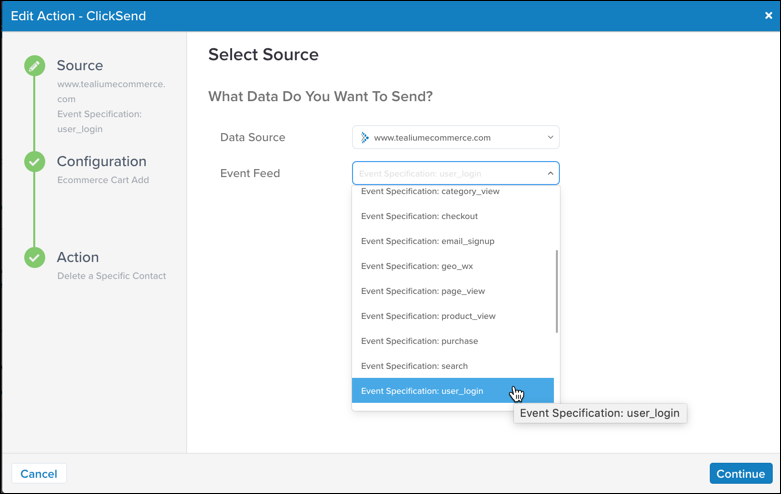コネクタを追加する
この記事では、コネクタを追加し構成する方法について説明します。
EventStreamまたはAudienceStreamコネクタを追加するには、以下の手順を使用します:
- EventStream > Event Connectors または AudienceStream > Audience Connectors に移動します。
- + Add Connector をクリックします。
- コネクタを検索または検索し、追加するコネクタをクリックします。
ベンダーのドキュメンテーションへのリンクと構成手順が含まれるコネクタの概要が表示されます。 - Continue をクリックします。
Select Source 画面が表示されます。
ソースを選択する
コネクタのソースは、コネクタのタイプにより、イベントフィードまたはオーディエンスのいずれかです。
EventStreamのデータソースを選択する
AudienceStreamのデータソースを選択する
オーディエンスデータを送信するコネクタアクションは、アクションを発火するタイミングを決定するトリガーによって制御されます。
トリガーはオーディエンスにのみ適用でき、イベントには適用できません。
- Audience を選択します。
- Trigger で、以下のいずれかを選択します:
- Joined Audience - 訪問がこの訪問中にオーディエンスに参加した場合にアクションをトリガーします。例えば、カートを放棄した人や頻繁にショッピングする人がオーディエンスに参加したときなどです。
- Left Audience - 訪問がこの訪問中にオーディエンスを離れた場合にアクションをトリガーします。
- In Audience at start of visit - 訪問が訪問開始時にすでにオーディエンスにいる場合、訪問の開始時にアクションをトリガーします。
- In Audience at end of visit - 訪問が訪問の終了時にオーディエンスにいる場合、アクションをトリガーします。
- このアクションがどの程度頻繁にトリガーされるかを制限するには、Frequency Cap を On に切り替え、Action Priority と Action Cooldown Group を選択します。
詳細については、Action Frequency Capping and Prioritizationを参照してください。
構成
このコネクタに必要な名前と認証情報を入力するための手順は次のとおりです:
- Name フィールドに、選択したコネクタのこのインスタンスに対する意味のある名前を入力します。
- Authentication の下で、ログイン資格情報、トークンまたはパスワード、アカウントID、およびベンダーサービスとの接続を確立するために必要なその他の情報を提供します。
- Done をクリックします。
- コネクタアクションを追加するために Continue をクリックします。
Add Action ダイアログが表示されます。
アクション構成
Send Visitor Data アクションを Include Current Visit Data オプションが選択された状態で使用すると、訪問データの events 配列には、AudienceStream(属性またはエンリッチメントとして)で定義されているイベント属性のみが含まれます。コネクタが訪問データを必要とする場合にのみ Include Current Visit Data オプションを選択することがベストプラクティスです。詳細については、AudienceStore Data Guideを参照してください。
このコネクタのアクションを追加するための手順は次のとおりです:
- Action Name フィールドに、このアクションの一意の名前を入力します。
- Action Type を選択します。 このリストは、コネクタにより異なります。Big Dataコネクタ(AWS KinesisやGoogle Pub/Subなど)は通常、Send Visitor Data アクションを持っています。
- 選択したアクションの必須フィールドを、利用可能な場所ではプリポピュレートされたドロップダウンリストを使用して完成させます。
必要なフィールドがデータを欠いている場合、エラーメッセージが赤文字で表示されます。
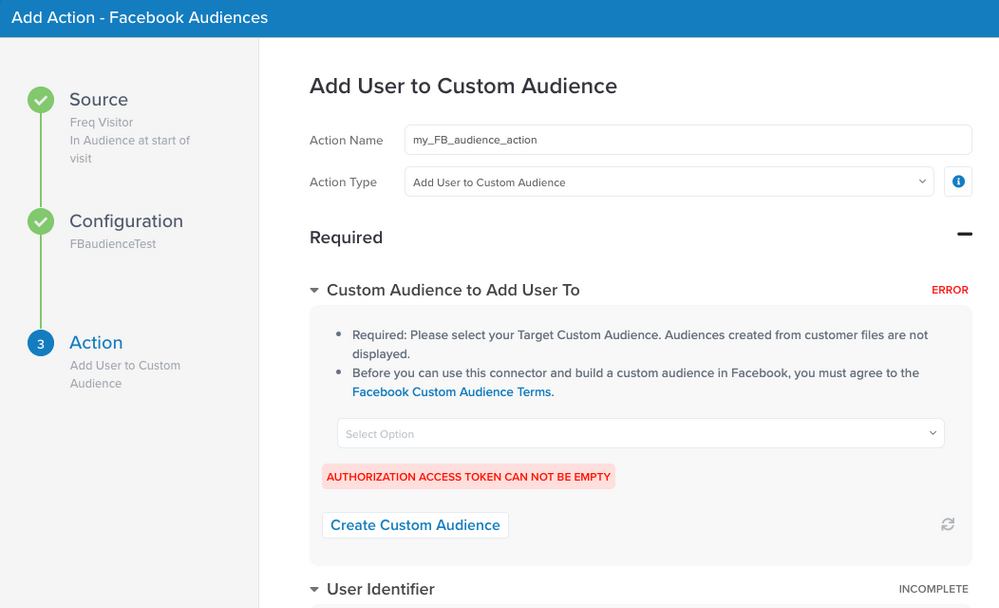
- 必要に応じて各セクションを展開し、任意のフィールドを完成させます。
- コネクタが訪問のセグメンテーションをサポートしている場合は、Create Custom Audience をクリックしてカスタムオーディエンスを作成します。
- Finish をクリックします。
- プロファイルを保存し公開します。
構成したアクションは、トリガー条件が満たされたときに発火します。
属性のマッピング(オプション)
コネクタアクションは、構成されたマッピングに従ってデータを送信します。一部のコネクタでは、ベンダーパラメータをTealium属性にマッピングする機能が提供されています。
ベンダーが期待するパラメータにTealium属性をマッピングするための手順は次のとおりです:
- コネクタの Actions リストの最下部にスクロールし、Custom Attributes をクリックして展開します。
- + Add Mapping をクリックします。
- Map フィールドで、属性を選択します。
このリストは、選択した Source に基づいて生成されます。例えば、オーディエンスを選択すると、すべての訪問と訪問スコープの属性が表示されますが、イベント属性は表示されません。 - To フィールドで、属性データをマッピングするベンダーパラメータを選択します。
To オプションが事前に選択されている場合、そのエンドポイントにデータを送信する必要があります。ベンダーがカスタムパラメータをサポートしている場合、カスタム名をオプションで入力できます。 - Back をクリックして修正するか、Finish をクリックします。
- プロファイルを保存し公開します。
コネクタをテストする
コネクタを追加し構成した後、テストする必要があります。コネクタをテストする最も簡単な方法は、次のように Trace Tool を使用することです:
- 新しいトレースを開始します。
- リアルタイムログを調べます。
- Actions Triggered エントリをクリックして展開し、検証したいアクションを確認します。
- 検証したいアクションを見つけ、ログステータスを表示します。
EventStreamとAudienceStreamは有効なTrace IDのみを渡します。無効なTrace IDはペイロードから削除されます。
最終更新日 :: 2024年July月10日